- Szerző Jason Gerald [email protected].
- Public 2023-12-16 11:17.
- Utoljára módosítva 2025-01-23 12:19.
A kazettákat most más, praktikusabb zenelejátszók váltották fel. Azonban ne aggódjon. A hangkazettát továbbra is átviheti a számítógépére. Olvassa el ezt a cikket, hogy megtudja, hogyan.
Lépés
Rész 1 /6: A jegyzőkönyv előkészítése

1. lépés Gyűjtsd össze a felszerelésedet
A kazettán és a számítógépen kívül szüksége lesz egy kábelre is, amely összeköti a kazettás magnót a számítógép vonalbemenetével. A szükséges kábel típusa a kazettatartótól függ. Lépjen az alábbi Szükséges dolgok szakaszba, ahol megtekintheti a lehetőségek listáját.
- Szinte minden kazettás készülék 3,5 mm -es fejhallgató -csatlakozóval rendelkezik. Ha számítógépe fejhallgató -csatlakozóval rendelkezik, szüksége lesz egy kábelre, amelynek mindkét végén 3,5 mm -es sztereó dugó van, vagy egy megfelelő adapterrel ellátott kábelre, hogy a kábel mindkét vége 3,5 mm -es sztereó dugó legyen.
- Sok kazettaegység kiegyensúlyozatlan vonalkimenettel rendelkezik. Felismeri, ha a fedélzeten piros -fehér gyűrű van. Olyan kábelt kell használnia, amelynek egyik végén 2 RCA, a másikban 3,5 mm -es dugó található. Használhat adaptert is.
- A kiváló minőségű kazettás lemezek kiegyensúlyozott vonali kimenettel, kettős 3-pólusú XLR-F csatlakozóval vagy 3,5 mm-es jack csatlakozóval felszerelhetők. Ehhez a fedélzethez olyan kábelre lesz szüksége, amelynek egyik végén XLR-M vagy 3,5 mm-es csatlakozó, a másikra pedig a számítógép hangbemenetéhez megfelelő csatlakozó. Ha kiegyensúlyozott kimenettel rendelkező kazettás magnót használ, akkor nagy valószínűséggel a számítógép hang hardvere kiegyensúlyozott bemenettel rendelkezik. Ellenkező esetben adapterre lesz szüksége a kiegyensúlyozott jel kiegyensúlyozatlanná alakításához. Forduljon a helyi audioáruházhoz, hogy megtalálja a hardverbeállításnak leginkább megfelelő opciót.

2. lépés Csatlakoztassa a fejhallgató -csatlakozót
Csatlakoztassa a kábel egyik végét a kazettás magnó fejhallgató -csatlakozójához, a másik végét pedig a számítógép vonalbemenetéhez (ne a mikrofon bemenetéhez). A bemeneti vonalak többsége kék színű, és görbéknek vagy hullámoknak tűnik rajtuk. Általában a hangszóró/fejhallgató kimenet (zöld) és a mikrofonbemenet (rózsaszín) mellett található. Ha az Audacity -t fogja használni, győződjön meg arról, hogy „vonalbemenet” -re van állítva a mikrofon ikon melletti menüre kattintva.
- Győződjön meg arról, hogy a dugó teljesen be van dugva és rögzítve, hogy a hang tiszta legyen.
- Ha számítógépe vagy laptopja nem rendelkezik bemenettel, akkor érdemes mikrofonbemenetet is használni. Meg kell azonban jegyezni, hogy a port valószínűleg monofonikus, nem sztereofonikus.

3. lépés Csatlakoztassa a vonali kimeneti aljzatot
Csatlakoztassa a piros és fehér RCA kábeleket, hogy illeszkedjenek a kazettás magnó vagy a vevő piros és fehér aljzataihoz. (Ne feledje, hogy egyes vevőkábelek speciális "felvételi kimenettel" rendelkeznek, amely szintén használható, mert ugyanazt a kimeneti szintet adja ki, mint a kazettás magnó kimenete). Csatlakoztassa a 3,5 mm -es dugót a számítógép vonali aljzatába.
- Győződjön meg arról, hogy a dugó teljesen és biztonságosan be van dugva.
- Ha számítógépe vagy laptopja nem rendelkezik vonallal, akkor használjon mikrofonbemenetet is. A mikrofonbemeneti port azonban általában monofonikus, nem sztereofonikus.

4. lépés Csatlakoztassa a kiegyensúlyozott kimeneti vezetéket
Dugja be az XLR vagy a telefon dugóját a bal vagy jobb kimenetbe, a kábel másik végét pedig a számítógép hangbemenetébe. Ha egy kiegyensúlyozatlan 3,5 mm -es vonali bemeneti aljzathoz csatlakoztatja, szüksége lesz egy adapterre, amely a kiegyensúlyozott kimenetet kiegyensúlyozatlanná alakítja, és beállítja a hangkártya vonalkimeneti csatlakozóját.
Megjegyzés: NE csatlakoztassa a hangszóró kimenetét a hangkártya bármely bemenetéhez, mert ez tönkreteszi a hangkártyát és károsítja az erősítőt
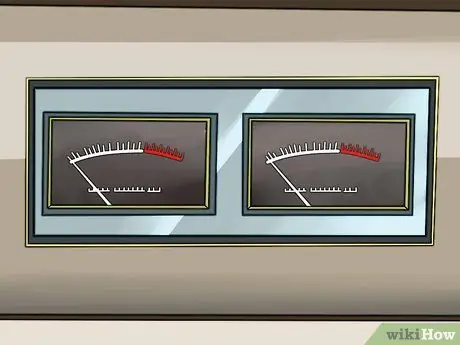
5. lépés: Ellenőrizze a hangbeviteli szintet
A legjobb felvételi eredmények eléréséhez győződjön meg arról, hogy a bejövő jel mennyisége megfelelő. Ha túl hangos, a hang torz. Túl kicsi, és sok sziszegés és tompa hang lesz.

6. lépés: Állítsa be a bemenetet és állítsa be a szintet a Windows PC -n
Nyissa meg a Hangvezérlő panelt a Start gombra, majd a Vezérlőpult elemre kattintva. Gépelje be a „hang” szót, majd kattintson a Hang lehetőségre az eredményben.
- Kattintson a felvételi címkére, majd a Vonal be, majd a Beállítás alapértelmezettre elemre.
- Kattintson a Tulajdonságok, majd a Szintek címkére. Mozgassa jobbra a hangerő csúszkát a felvétel hangerejének növeléséhez, majd kattintson az OK gombra. Amikor visszatér a Hang párbeszédpanelhez, kattintson az OK gombra.
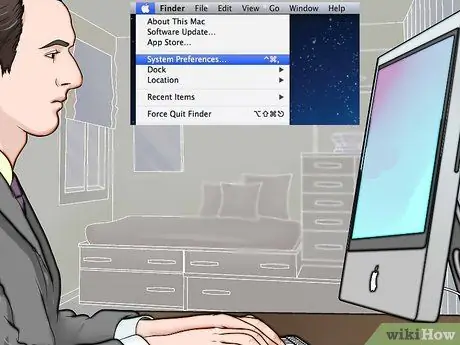
7. lépés Állítsa be a bemenetet és a szintet Macintosh rendszeren
Nyissa meg a Hangvezérlő panelt a Rendszerbeállításokban. Kattintson a beviteli gombra az ablak tetején, és győződjön meg arról, hogy a Line-in ki van választva a listában.
- Állítsa a hangerő bemenetet a Hangvezérlő panelen 75%-ra. Állítsa a kazettás magnó fejhallgató kimenetét 0 -ra.
- Keresse meg a felvenni kívánt kazetta hangos szakaszát, majd nyomja meg a „Play” gombot a kazettatartón. Figyelje a mérőt, miközben lassan növeli a kazettás magnó kimeneti hangerejét. Ha a hangvezérlő panelen a mérő rendszeresen 80% -on villog (kb. 12 „LED” világít), a felvétel jól szól. Ha további szintekre van szüksége a kazettás magnó maximális kimenete után, növelje a bemeneti hangerőt a Hangvezérlő panelen. Ha csökkenteni szeretné a hangerőt, csökkentse a felvevő hangerejét. Ez a beállítás a legtisztább jelet adja.
- Megjegyzés: Kivéve, ha a fejhallgató -csatlakozó kimenete nagyon magas, ez a módszer kicsi a hangkártya károsodásának kockázatával. Ha a kazettás magnó kimenetét nullára állítja, majd lassan növeli, akkor biztosíthatja, hogy a hangkártya ne sérüljön.
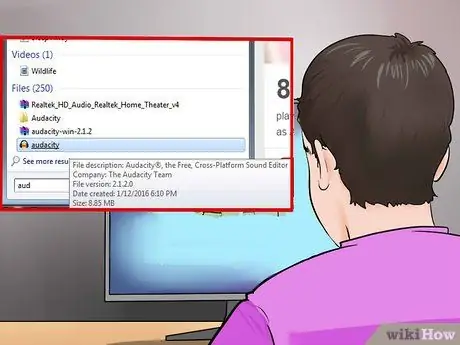
8. lépés. Döntse el, hogy melyik szoftvert használja
Ez attól függ, hogy hány kazettát szeretne konvertálni, milyen jó minőségű, és hogyan játssza le a felvételt a számítógépén. Ez a cikk az alapvető hangrögzítő szoftvereket, például az Audacityt és a QuickTime -t, valamint a professzionális hangrögzítő alkalmazásokat ismerteti.
2. rész a 6 -ból: A QuickTime használata Mac rendszeren

1. lépés. Fontolja meg a QuickTime beszerzését
A program könnyen beszerezhető, jól támogatott, és kiváló választás kiváló minőségű alapkonverziókhoz. A kezelőfelület egyszerű és a szerkesztési lehetőségek egyszerűek, így ez a program nagyon könnyen használható. Ez a program ezért tökéletes, ha előadás-előadásokat, hangoskönyveket vagy bármilyen szuperhosszú hangfelvételt szeretne átvinni.
- Macintosh felhasználók számára az OS X 10.6, 10.7 és 10.8 kompatibilis QuickTime X képes külső forrásokból történő rögzítésre.
- A Windows (és a Mac OS régebbi verziói) felhasználói számára a QuickTime 7 Pro elérhető az Apple -től. Keresse fel ezt a linket: https://www.apple.com/quicktime/extending/, majd válassza ki az Önnek megfelelő operációs rendszert.
- A QuickTime Player X vagy a QuickTime Pro használatakor a folyamat ugyanaz, amikor készen áll a felvételre.

2. lépés. Győződjön meg arról, hogy minden jól csatlakozik
Ellenőrizze, hogy a kazettás lejátszó csatlakoztatva van -e, és hogy a szint beállítása megfelelő -e. Ha a kábelek bármelyike laza vagy nincs rögzítve, a hang nem lesz jó minőségű.
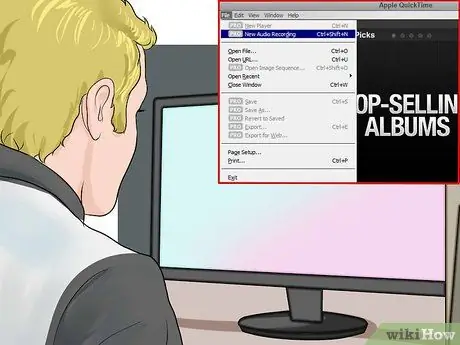
3. lépés: Indítsa el a QuickTime Player alkalmazást, és válassza a Fájl menü "Új hangfelvétel" parancsát. Ez a menü megnyit egy egyszerű vezérlőcsíkot (QuickTime X) vagy egy előnézeti ablakot (QuickTime Pro).
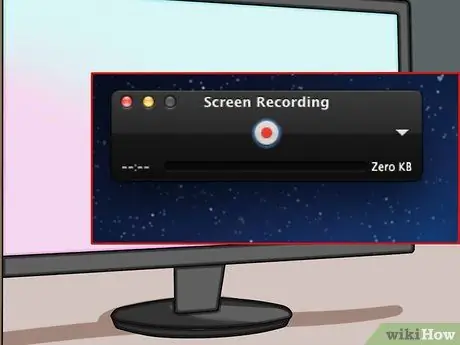
4. lépés: Indítsa el a felvételt
nyomja meg a piros gombot a vezérlőterület közepén, majd nyomja meg a lejátszás gombot a kazettás magnón.

5. lépés: A felvétel befejezése után nyomja meg ismét a gombot, majd kapcsolja ki a kazettás magnót
A fájl automatikusan mentésre kerül az asztalon.
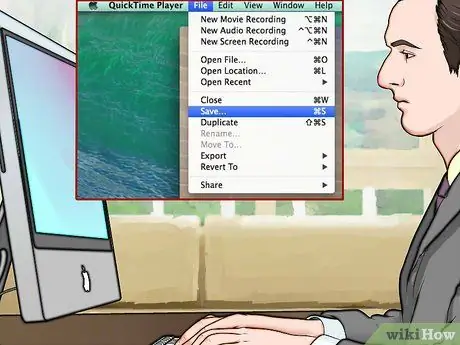
6. lépés. Mentse a fájlt egy új helyre
A rögzítés befejezése után a fájl automatikusan mentésre kerül az asztalon. A tárolási helyet áthelyezheti egy másik helyre, például egy speciális mappába. Az áthelyezés módja a használt QuickTime verziójától függ.
- Ha a QuickTime Player X alkalmazást használja: kattintson a vezérlőszalag jobb oldalán található menüre, hogy több fájltárolási helyet válasszon.
- Ha QuickTime Pro -t használ: válasszon másik származási helyet a QuickTime Player Beállítások Felvétel paneljén.
Rész 3 /6: A PC hangrögzítő használata
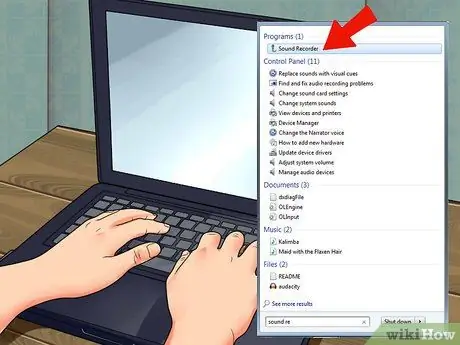
1. lépés Hozza ki a legtöbbet a hangrögzítőből
minden számítógép fel van szerelve hangrögzítővel, és ingyenesen használható. A kezelőfelület egyszerű és a szerkesztési lehetőségek egyszerűek, ami nagyon megkönnyíti a program használatát. A QuickTime Player X-hez hasonlóan ez a program is tökéletes szuperhosszú előadások, hangoskönyvek vagy más felvételek átvitelére.

2. lépés: Indítsa el a Hangrögzítőt
Kattintson a Start gombra, és írja be a "Hangrögzítő" elemet a keresőmezőbe. Kattintson a Hangrögzítő elemre a keresési eredmények listájában.
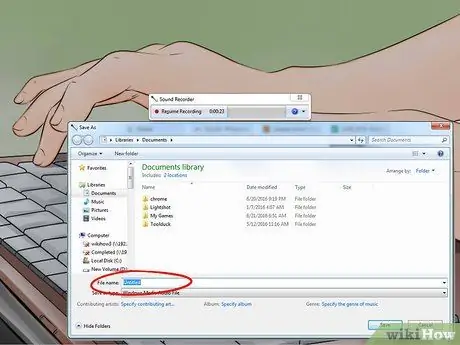
3. lépés: Indítsa el a felvételt
Kattintson a "Felvétel indítása" gombra, majd nyomja meg a lejátszás gombot a kazettás magnón.
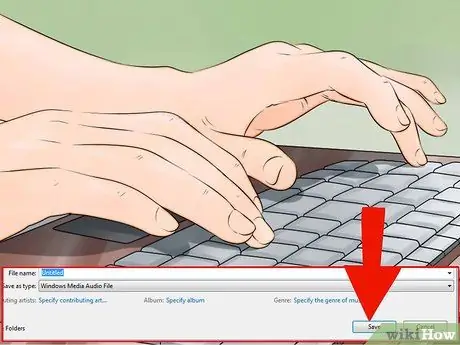
4. lépés Ha befejezte, állítsa le a felvételt
Nyomja meg a "Felvétel leállítása" gombot, majd a kazettalemezen.

5. lépés. Adja meg a felvételi fájl nevét, majd kattintson a „Mentés” gombra
Ezt követően más szerkesztőprogramokkal javíthatja a felvételt, például csökkentheti a csendes szüneteket, javíthatja a hangot stb.
4. rész a 6 -ból: Az Audacity használata
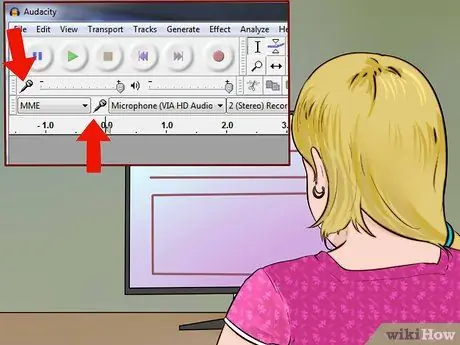
1. lépés: Nyissa meg az Audacity alkalmazást
Ha nincs meg, akkor le kell töltenie. Az Audacity egy ingyenes és nyílt forráskódú alkalmazás, amely különféle funkciókat és képességeket tartalmaz. Ez a program rugalmasabb is, mint más kereskedelmi alkalmazások!

2. lépés: Állítsa be a bemeneti hangot az Audacity programban
A mikrofon ikon melletti menüre kattintva győződjön meg arról, hogy a beállítás be van kapcsolva.
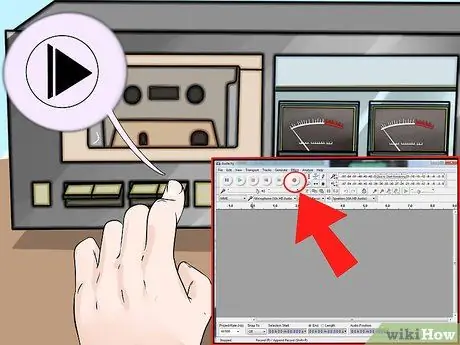
3. lépés: Nyomja meg a „Felvétel” gombot, majd nyomja meg a „Lejátszás” gombot a kazettalemezen
A rögzítés gomb piros pont alakú. A rögzítési folyamat eltarthat egy ideig, ezért fontolja meg egyelőre más feladatok elvégzését.
Annak érdekében, hogy ne felejtse el a felvételt, futtasson egy fordított sort a számítógépről a sztereó hangszórórendszerbe. Ehhez kattintson az Audacity monitor dobozára. Így, amikor a szalag befejezi a felvételt, hallhatja a szoba csendjét, és siethet, és rákattinthat a felvétel leállítása gombra az Audicity alkalmazásban

4. lépés: Nyomja meg a „Stop” gombot, majd állítsa le a kazettás magnót
Ha befejezte a felvételt, állítsa le a kazettás lejátszót és a felvevőt. Az Audacity stop gombja általában egy arany négyzet.

5. lépés: A legjobb eredmény érdekében szerkessze hangját
Vágja le a csendes szüneteket, normalizálja őket, hogy maximális hangerőt érjen el, ossza szét számokra stb.
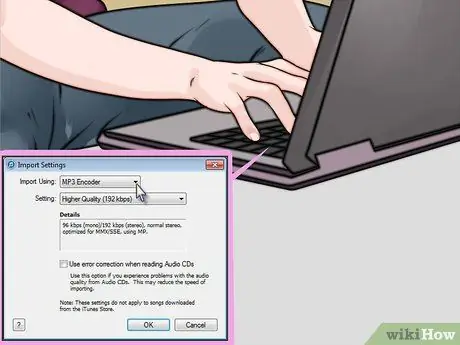
6. lépés: Fontolja meg a LAME bővítmény használatát a zene MP3 formátumba konvertálásához
Így számos dologhoz szerkesztheti az MP3 metaadatokat, például zeneszámokat, zeneszerzőket, éveket, albumokat stb. Ez lehetővé teszi, hogy a zenelejátszók (például az iTunes és az Android) felismerjék a lejátszott MP3 típusát, például: country, jazz és a korszak (70 -es, 80 -as vagy mások).
5. rész a 6 -ból: Professzionális alkalmazások használata
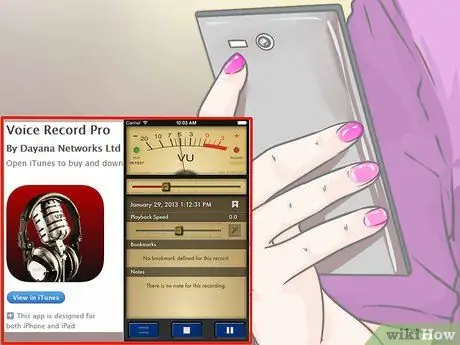
1. lépés. Használjon professzionális alkalmazást
A rugalmasság és a professzionális tisztítás érdekében számos alkalmazás létezik, amelyek ára eltérő. A részletek változnak, de mindegyik ugyanazokat az alapvető folyamatokat használja, mint a legalapvetőbb hangrögzítők is.:
Győződjön meg arról, hogy a vonalbemenet van kiválasztva a szoftverbeállításokban
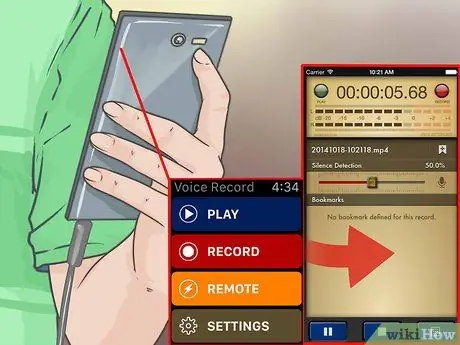
2. lépés. Készítse el a felvételt
Nyomja meg a szoftver felvétel gombját, majd nyomja meg a Play gombot a kazettás magnón. Rögzítse a hangot, majd nyomja meg a szoftver Stop gombját, végül a Stop gombot a kazettás magnón.
A szoftver elindítása és leállítása a programtól függ. Minden program kissé eltérő elrendezésű
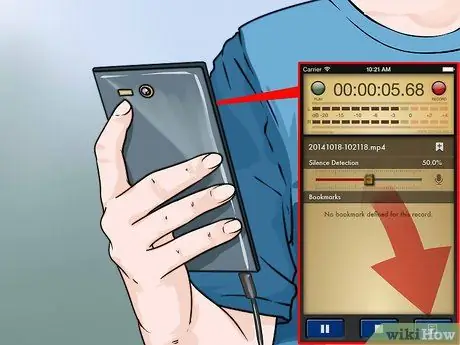
3. lépés: Szerkessze a hangot
A professzionális alkalmazás előnye, hogy lehetővé teszi a hangfelosztást régiókra (CD-k esetén), és különféle professzionális mastering funkciók elvégzését kiváló minőségű bővítmények segítségével.
A professzionális kategória opciói közé tartozik a Sony Sound Forge (nagyszerű választás az ilyen típusú munkákhoz), a PolderbitS és a Cubase PC -hez, a Garage Band és a Logic Pro for Mac, valamint a ProTools mindkét operációs rendszerhez
6. rész a 6 -ból: A rögzített hang csiszolása (mastering)

1. lépés Először rögzítsen egy kis hangot
Mielőtt a kazettagyűjtemény teljes tartalmát merevlemezre helyezi, győződjön meg arról, hogy a készített felvételek jó minőségűek. Csináljon tesztfelvételt, majd hallgassa meg az eredményeket. Ha helyesen állította be a jelláncot, akkor az analóg kazetta digitális másolatának tisztának kell lennie.
- Ha a felvett hang túl halk vagy zajos (a zene halk, de nagy a sziszegés), akkor a kimenet túl alacsony, és a felvétel nem kap elég jelet a hang elnémításához.
- Ha a felvétel úgy hangzik, mintha egy törött hangszóróból vagy húsdarálóból játszik, a felvétel túl hangos, és a hang torz. Csökkentse a kazetta lejátszó kimeneti szintjét, és próbálja újra.

2. lépés. Szerkessze a felvételt
Lehet, hogy a szerkesztés egyáltalán nem szükséges, de ha például szünetet szeretne vágni, néhány számot törölni vagy a hangerőt módosítani, akkor a legtöbb hangfelvevő program lehetővé teszi ezt. Ez az eljárás meglehetősen bonyolult, ha nem vagy jártas a hangszerkesztésben, és túlmutat a cikk keretein.
Szerkesztéskor érdemes megőrizni az eredetit biztonsági mentésként, és a mentés után átnevezni a szerkesztett fájlt, ha esetleg hibát követne el. Törölheti az eredeti fájlt, ha biztos a szerkesztett fájl minőségében
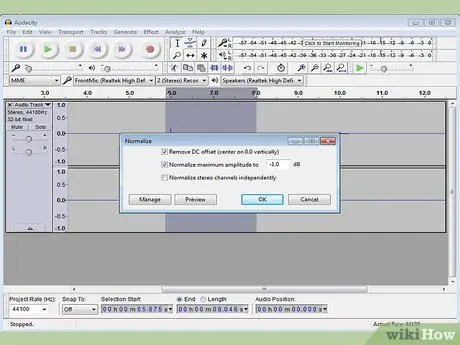
3. lépés. Normalizálás
Ha jó felvétele van, a minőség még javítható szoftvereszközökkel. Ezek közül a legfontosabb a normalizálás. Alapvetően győződjön meg arról, hogy a leghangosabb csúcs 100% -on vagy annak közelében van a teljes skálán, amikor minden mérő be van kapcsolva (vagy 0 dB, a méréstől függően).
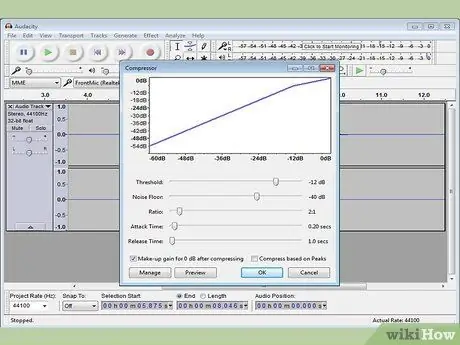
4. lépés Tömörítés alkalmazása
A tömörítést nem kell minden felvételre alkalmazni, mivel sok zenét „kikapcsol”. Hogyan működik, a tömörítés a leghangosabb hangot tartja ott, ahol elkezdődött, és növeli a csendes hangot. Az audio elveszíti a különbséget a magas és a mély, vagy a dinamika között, és hangosabb rögzített hangot eredményez. Otthoni hallgatáskor ez a folyamat nem igazán szükséges, de ha CD -t szeretne készíteni az autóban, akkor hasznos lehet.

5. lépés. Hangja kiegyenlítése (EQ)
A hangszóróktól, beállításuktól és a lejátszási rendszer általános minőségétől függően segíthet az EQ megfelelő beállítása. Ne feledje azonban, hogy a tömörítéshez hasonlóan a "jó" EQ nagyon szubjektív. Például, talán úgy állította be az EQ -t, hogy jól szóljon a zenelejátszó rendszerén. Ha azonban egy barátja kölcsönveszi a CD -t, a zenelejátszó hangja vékonynak, tompának vagy furcsának tűnhet.
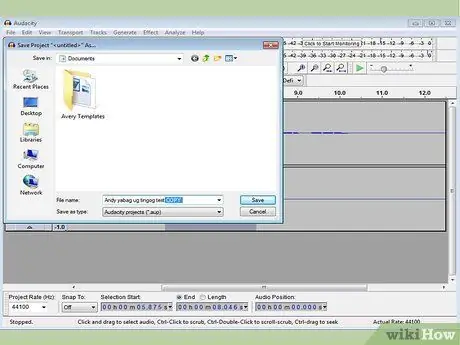
6. lépés. Készítsen másolatot a fájlról
A régi kazetta számítógépre történő átvitele után azonnal készítsen másolatot, és minden szerkesztést (normalizálás, EQ, tömörítés stb.) Csak ezen a példányon szabad elvégezni.
Tippek
- A digitális hang kazettára történő átviteléhez egyszerűen használja ugyanazt a kábelelrendezést, de csatlakoztassa a kábel egyik végét a kazettafedél mikrofonjához vagy vonal bemeneti csatlakozójához, a másik végét pedig a számítógép kimeneti csatlakozójához. Kezdje alacsony hangerővel, és állítsa be a jó hangminőséget, majd tekerje vissza és indítsa újra a felvételt ezen a hangerőn.
- Valószínűleg nem kell felvételi szoftvert vásárolnia. Előfordulhat, hogy a hangkártya fejlett hangfelvételi és szerkesztési programokat tartalmaz. Ezenkívül rengeteg ingyenes ingyenes programot találhat az interneten audio fájlformátumok rögzítésére, szerkesztésére és konvertálására. Fontos, hogy mielőtt elkezdené, olvassa el a programok rögzítésének és szerkesztésének súgóját.
- A létrehozott hangfájl lehet PC eredetű hangfájltípus. Szinte bármilyen audio programmal lejátszható. Ezek a fájlok azonban tízszer akkoraak, mint egy MP3 fájl, ezért a legjobb, ha MP3 -ba tömörítjük őket, ha a fájlméret fontosabb a hangminőségnél. A hangrögzítő programok vagy a médialejátszók beépíthetik ezt a funkciót. Ha nem, akkor ingyenes konvertáló programokat szerezhet be az interneten, például az Audio Grabber programot, amely hangot rögzít közvetlenül MP3 -ba. (link alább).
- A kazetta forráshangjának javításához állítsa be az azimutot. Hallgassa a hangot mono -ban, és állítsa be az azimut csavart, amíg maximális magas hangot nem hall. Előfordulhat, hogy kezdetben jobbra és balra kell csavarni a csavart, hogy érezze a hang- és beállítási változásokat, amelyek a legjobb lejátszási frekvenciát biztosítják.
- A felvételek készítésekor fontolja meg a zajcsökkentés használatát. Nem minden felvételi program rendelkezik ezzel, de kiváló módja annak, hogy jó minőségű hangot kapjon.
- Előfordulhat, hogy a hangkártyát úgy kell beállítania, hogy az a vonali bemenetről tudjon rögzíteni. Ezt a Windows rendszerben a tálcán lévő hangerőszabályzóval (az óra közelében) teheti meg. Kattintson duplán a hangerő ikonra, majd a megnyíló ablakban a Beállítások, majd a Tulajdonságok, Felvétel, majd az OK gombra. Győződjön meg arról, hogy kiválasztotta a vonalbeviteli mezőt.
- Ne dobja ki a régi kazettákat vagy kazettás fedélzeteket, mert ritkák és nagyon értékesek lesznek
Figyelem
- Mielőtt úgy dönt, hogy végrehajtja ezt a folyamatot, olvassa el a megjegyzések részt (kattintson a „Vita” címkére), különösen a zenei kazetta minőségére vonatkozó megjegyzéseket.
- Ne dobja ki a kazettát. Mindig tartsa meg a fő példányt. Szüksége lesz rá, amikor a merevlemez összeomlik, vagy összeomlik szállítás közben, vagy amikor az új számítógép jobban tud rögzíteni. Ezenkívül a kazetta birtokában másolási jogot biztosít a másolathoz.
- Legyen óvatos a használt kábel típusával. Az olcsó kábeleknek gyakran nincs elektromos árnyékolása. Ha a kábele rossz minőségű, a program rögzíti a számítógép ventilátorzaját és az analóg hangot is.
- A tömörítetlen hangfájl mérete nagyon nagy. Egy kazetta több száz MB méretű lehet, ezért győződjön meg róla, hogy elegendő hely van a merevlemezen.
- Ha a kazettákat boombox vagy hordozható sztereó eszköz segítségével szeretné átvinni, a vártnál gyengébb minőségű hangot eredményezhet.
- nem biztos, hogy a várt eredményt fogja elérni, hacsak nem használ speciális és drága felszerelést. A legrosszabb esetben a számítógép megsérülhet.
- Győződjön meg arról, hogy a felvételeivel nem sért semmilyen szabadalmat. Lehet, hogy a kazetta régi, de a szabadalom általában még mindig érvényes. Őrizze meg felvételeit saját élvezetére, ne adja el pénzért.
- A felvétel eredménye, különösen a zenei kazetták esetében, számos tényezőtől függ: a kazetta, a kazettás magnó, a számítógép és az AD -átalakító (vagy a hangkártya) minőségétől és állapotától, a csatlakozó kábelektől, valamint a tudás és a tapasztalat szintjétől. hangszerkesztés.
- Néhány hangfelvételi program azt mondja, hogy növelje a hangerőt a kazettás magnón. Ha tapasztalatlan, tegye ezt rendkívül óvatosan, mert károsíthatja a számítógépet.
- Kezdje alacsony hangerővel a kazettán vagy a sztereó fedélzeten, mert a számítógép bemeneti áramkörei károsodhatnak a magas szintű bemenetek miatt.






